 Cómo crear elementos estructurales
Cómo crear elementos estructurales Cómo crear elementos estructurales
Cómo crear elementos estructuralesLa herramienta Elemento estructural puede insertar elementos estructurales rectos y polilineales compuestos de una variedad de materiales y formas comunes, y puede construir redes de elementos asociados. En caso de usar un recurso de material para definir una pieza, el material típicamente da el relleno, la textura, las características físicas y la información constructiva necesaria para los dibujos, renderizados e informes. Elementos estructurales pueden ser alineados con el plano de capa o el plano de trabajo, según sea necesario.

|
Modo |
Descripción |
|
Inserción de columna |
Inserta un elemento vertical. |
|
Inserción lineal |
Inserta un elemento lineal. |
|
Inserción de polilínea |
Dibuja un elemento estructural usando las opciones de creación de polilínea seleccionadas. |
|
Opciones para crear polilíneas |
Para modo Inserción de polilínea selecciona el método para dibujar la polilínea sobre la cual el objeto se basa; ver Cómo crear polilíneas. |
|
Altura de columna |
Introducir la altura de columna para columnas con tanto el Vinculado de inicio y el Vinculado de fin configurado a Elevación de capa en Configuración de elementos estructurales. |
|
Unir elementos automáticamente |
Al estar seleccionado, automáticamente une elementos conectados y mantiene la asociación entre el elemento movido y los elementos adyacentes; elementos pueden ser unidos al punto de inicio o de fin de otro elemento, o a la línea de centro o borde. Asociaciones son mantenidas para objetos copiados y duplicados, incluyendo objetos movidos a un documento diferente. |
|
Preferencias |
Abre el cuadro de diálogo Configuración de elemento estructural para establecer las preferencias predeterminadas para elementos estructurales. |
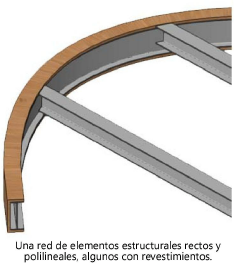
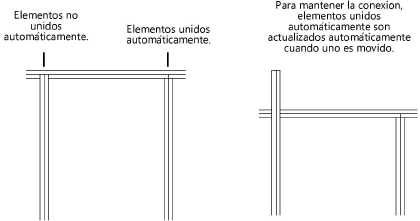
|
Modo |
Herramienta |
Espacio de trabajo: Conjunto de herramientas |
|
Inserción de columna
|
Elemento estructural
|
● Architect: Envoltura constructiva ● Spotlight: Aparejo |
Para crear un elemento estructural vertical:
1.Pulse la herramienta y el modo deseado.
2.Pulse Preferencias para abrir el cuadro de diálogo Configuración de miembro estructural, donde puede especificar los parámetros predeterminados de la herramienta. Siga las instrucciones pertinentes en el tema Configuración de elementos estructurales. Luego puede editar la mayoría de los parámetros en la paleta Información del objeto.
3.Introduzca la Altura de columna en la barra de herramientas.
4.Al mover el cursor sobre un elemento estructural existente el objeto es resaltado indicando que puede ser asociado, si Unir elementos automáticamente está habilitado. Haga clic para colocar el elemento estructural; éste es insertado desde su base.
|
Modo |
Herramienta |
Espacio de trabajo: Conjunto de herramientas |
|
Inserción lineal
|
Elemento estructural
|
● Architect: Envoltura constructiva ● Spotlight: Aparejo |
Para crear un elemento estructural lineal:
1. Pulse la herramienta y el modo deseado.
2.Pulse Preferencias para abrir el cuadro de diálogo Configuración de miembro estructural, donde puede especificar los parámetros predeterminados de la herramienta. Siga las instrucciones pertinentes en el tema Configuración de elementos estructurales. Luego puede editar la mayoría de los parámetros en la paleta Información del objeto.
3.Al mover el cursor sobre un elemento estructural existente el objeto es resaltado indicando que puede ser asociado, si Unir elementos automáticamente está habilitado. Haga clic para colocar el punto de inicio del elemento estructural, y haga clic nuevamente para colocar el punto de fin.
|
Modo |
Herramienta |
Espacio de trabajo: Conjunto de herramientas |
|
Inserción de polilínea
|
Elemento estructural
|
● Architect: Envoltura constructiva ● Spotlight: Aparejo |
Para crear un elemento estructural dibujando una polilínea:
1. Pulse la herramienta y el modo deseado.
2.Pulse Preferencias para abrir el cuadro de diálogo Configuración de miembro estructural, donde puede especificar los parámetros predeterminados de la herramienta. Siga las instrucciones pertinentes en el tema Configuración de elementos estructurales. Luego puede editar la mayoría de los parámetros en la paleta Información del objeto.
3.Al mover el cursor sobre un elemento estructural existente el objeto es resaltado indicando que puede ser asociado, si Unir elementos automáticamente está habilitado. Haga clic para establecer el punto de inicio del elemento estructural, y luego haga clic para establecer cada vértice de la polilínea. Haga doble clic para terminar de crear el elemento estructural.
Ver Cómo crear polilíneas para obtener información sobre el uso de las opciones de creación de polilínea.
~~~~~~~~~~~~~~~~~~~~~~~~~